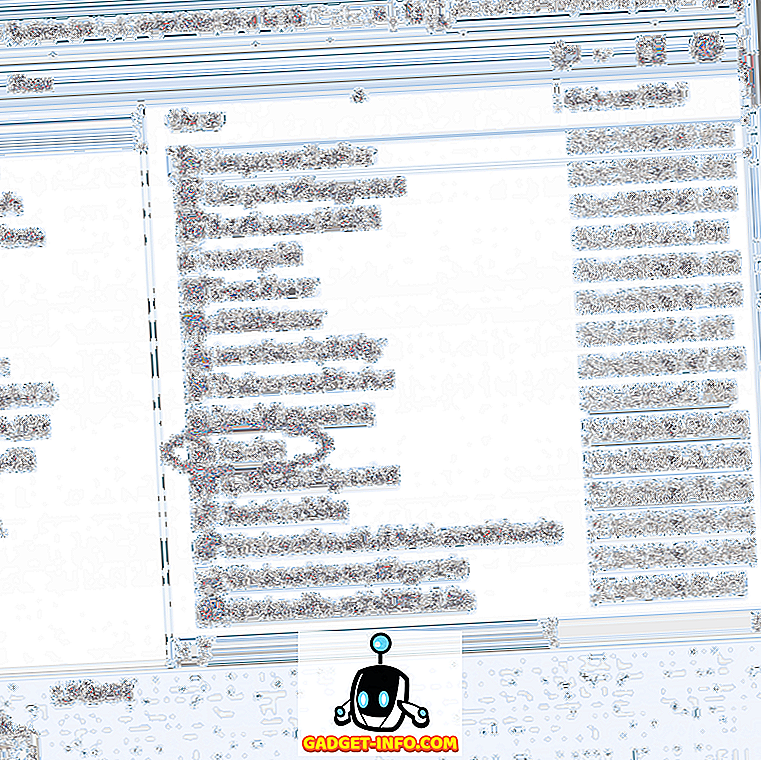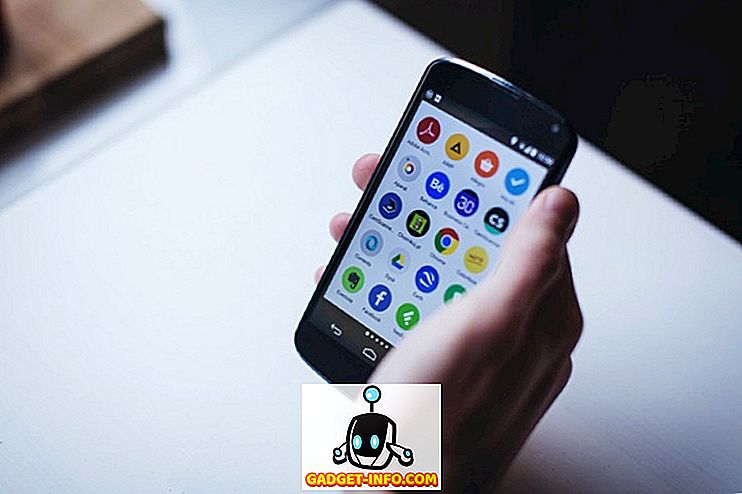V času, ko je brskalnik Mozilla Firefox odšel na nogo, se je z brskalnikom Google Chrome približal tržni delež. Vendar se je veliko spremenilo in Google Chrome je zdaj nesporni kralj brskalnikov. Množica razširitev Chrome, ki jo hrani spletna trgovina Chrome, je eden od razlogov za prevlado Chroma. Medtem ko je za Firefox na voljo tudi več razširitev za Chrome, so nekateri, ki so izključno za brskalnik Google. Vendar pa ima Mozilla svoj novi trik.
Podjetje je delalo na podpori WebExtensions za Firefox, zaradi česar bo združljiva z vsemi Chrome razširitvami. No, že vidimo sadove dela, saj že obstaja precej preprost način za namestitev razširitev za Chrome za Firefox:. To naredite tako:
1. Odprite Firefox in namestite razširitev Chrome Store Foxified.

2. Ko končate, pojdite v spletno trgovino Chrome in poiščite želeno razširitev. Na primer, poskusili smo namestiti razširitev »Google Prevajalnik«. Opazili boste, da je na strani razširitve na voljo gumb » Dodaj v Firefox «. Kliknite nanjo.

3. Razširitev bo nato prenesena iz spletne trgovine Chrome in pretvorjena v obliko Firefox . Nato boste videli številne možnosti za namestitev ali shranjevanje pripone.

4. Če nameravate dodati dodatek za stalno v Firefoxu, lahko kliknete na » Sign Addon in Install «. Za to možnost bo dodatek podpisan in za to morate imeti račun Firefox na naslovu addons.mozilla.org (AMO). Če ga nimate, ga lahko preprosto ustvarite.
Če želite začasno uporabiti razširitev za Chrome v Firefoxu, lahko kliknete na » Namesti začasno « in ste pripravljeni. Vendar pa bo razširitev odstranjena iz Firefoxa, če zaprete brskalnik.

5. Ko ustvarite račun, lahko izberete »Sign Addon then Install« ali »Just Sign and Download«, da shranite dodatek. Dodatek bo nato naložen v AMO in podpisan .

6. Ko je dodatek podpisan, boste dobili možnosti za shranjevanje ali namestitev dodatka, na levem vrhu boste dobili pojavno okno, kliknite gumb »Namesti« in razširitev za Chrome bo dodana v Firefox. Nato lahko kliknete razširitev in jo uporabite kot v Chromu.

Opomba: Če ne dobite pojavnega okna, kliknite »Namesti podpisan dodatek« in ga boste morali videti.

Čeprav so vse razširitve za Chrome v Firefoxu preprosto nameščene s to metodo, ne delujejo vse razširitve za Chrome. V našem testiranju smo preizkusili številne Chrome razširitve za Firefox in le nekaj jih je uspelo delati, tudi tisti, ki so delali, niso delovali tako dobro, kot bi si želeli. Glede na dejstvo, da je projekt WebExtensions še vedno v razvoju, lahko pričakujemo, da se bodo stvari v prihodnosti izboljšale.
Če iščete nekaj razširitev za Chrome, si oglejte naš videoposnetek na 10 uporabnih razširitvah za Chrome:
Ste pripravljeni preizkusiti razširitve za Chrome v Firefoxu?
Pobuda WebExtensions bo zagotovo pripomogla, da bo Mozilla ohranila uporabnike, ki že uporabljajo Firefox, vendar pa bo zanimivo videti, ali lahko premik ohrani ljudi iz filma v Chrome. No, mi zagotovo upamo, saj je vsaka konkurenca v tehniki zmaga za potrošnike. Če ne morete čakati, da WebExtensions prispejo v popolni obliki, lahko poskusite namestiti razširitve Chrome v Firefox s prej omenjeno metodo. Samo ohrani vaša pričakovanja nizka in morda boste celo presenečeni. Sporočite nam svoje izkušnje v oddelku za komentarje.